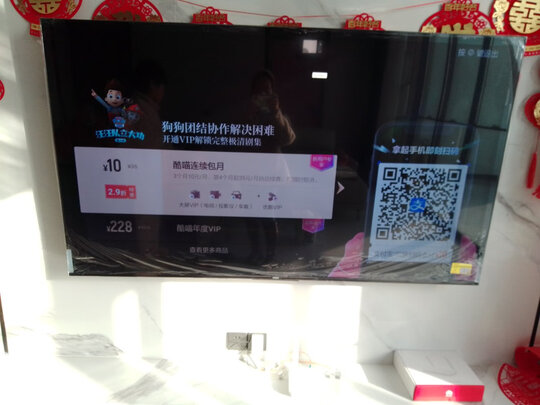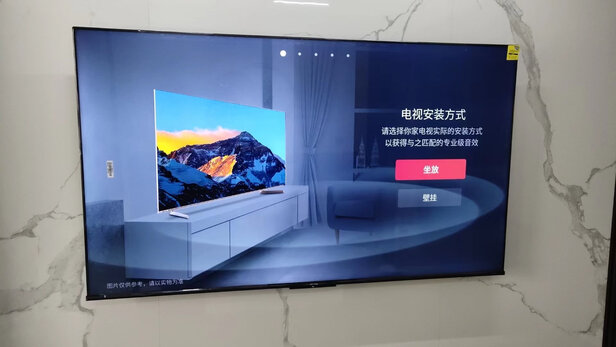dell winpe下读不出u盘启动,u盘装给戴尔的笔记本装系统进入winpe看不到硬盘盘符
一、WinPE中不能读取移动硬盘怎么办
各种牌子的电脑修改硬盘模式的方法:
先以联想为例,先在它的BIOA中修改硬盘模式,联想会有几种类型,这里会尽可能多的罗列出现。
联想进BIOS的键为F2,有的为Del或其它的键,根据自已的电脑按键不同进行选择。
联想第一种硬盘模式设置方法:
1,进入BIOS后,显示的是Main这个界面,要把光标移到Config这个选项上来。
2,然后在Config选项下,找到Serlal ATA(SATA)这一项,这一项就是硬盘模式,选定它,按Enter键。
3,进入Serlal ATA(SATA)子窗口后,将SATA Controller Mode Option这一项的值由AHCI接口改为IDE接口或Compatible。
4,然后在Restart选项,选择Exit Save Changes这一项,其中文意思是退出并保存设置,也可以按F10进行保存退出,重启电脑后,即可在PE中看到硬盘盘符。
联想第二种硬盘模式设置方法:
前面进入BIOS细节就不讲述了,只讲述找到硬盘模式这个地方就可以了,这个硬盘模式在Configuration选项,其硬盘模式这一项为SATA Controller Mode。将其值改为IDE或Compatible就可以了,按F10保存退出。
戴尔Dell第一种硬盘模式设置方法:
戴尔电脑进入BIOS后,其硬盘模式在Advanced选项,然后在其下找到SATA Mode这一项,将其值由AHCI改ATA即可,按F10保存退出。
戴尔Dell第二种硬盘模式设置方法:
另一个类型也是在Advanced这一项,找到其下的SATA Operation这一项,将其值由AHCI改为IDE就可以了,按F10保存退出。
宏基acer硬盘模式设置方法:
进入BIOS之后,选择Main选项,找到其下的SATA Mode这一英,将其值由AHCI改为IDE,按F10保存退出。
华硕ASUS第一种硬盘模式设置方法:
1,进入华硕的BIOS,选择Main选项,然后在其界面下选择SATA Coniguration这一项,按Enter进入子项。
步骤阅读
11
2,在子窗口中,将SATA Configuration这一项的值由Enhanced(增强型)改为Compatible(兼容型),然后再把,Configuration SATA as的值,由AHCI改为IDE即可,按F10保存退出。
二、u盘装给戴尔的笔记本装系统进入winpe看不到硬盘盘符******
PE版本太低,不识别硬盘。更新新版PE启动系统,可以解决这个问题。进BIOS把硬盘的模式给改成SATA后,系统效能不好,改回来使用新版pe安装,笔记本运行效能才能顺畅。
以”U深度U盘启动“制作为例:
1、在电脑**“u深度u盘启动盘”制作工具。运行安装包,点击窗口中立即安装。
2、等待安装完成后,点击"立即体验"打开”u深度u盘启动盘“制作工具。
3、进入“u深度u盘启动盘”制作工具,按提示将准备好的u盘插入电脑u**接口。
4、识别U盘后,无需修改界面中任何选项,点击“开始制作”即可。
5、这时会出现一个弹窗警告:“本*作将会删除所有数据,且不可恢复”,若u盘中存有重要资料,可将资料备份至本地磁盘中,没有重要资料后我们点击“确定”执行制作。
6、制作u盘启动盘过程大约需要2-3分钟左右的时间,在此期间请耐心等待并不要进行其他*作,以保证制作过程顺利完成。
7、u盘启动盘制作完成后,弹出提示窗口,点击“是”,对制作完成的u盘启动盘进行模拟启动测试。
8、若在模拟启动中看到如下界面,说明我们的u盘启动盘已制作成功(注意:模拟启动界面仅供测试使用,请勿进一步*作),后按组合键“Ctrl+Alt”释放出鼠标,点击右上角的关闭图标退出模拟启动界面。
三、戴尔新笔记本电脑怎么设置u盘启动
戴尔笔记本u盘启动**os设置教程:
1、按下开机按钮,当电脑出现开机画面按F2进入**os设置界面。
2、进入**os设置窗口中,移动光标切换到“boot”项下,然后移动光标到“1st Boot Priority”回车确认。
3、在之后的回车确定后,弹出的1st boot priority选项窗口中,移动光标选择“u** storage device”项然后回车确认。
4、完成设置之后,用户们可以直接按F10保存退出即可。
5、重启电脑后便会自动进入u深度主菜单界面。
四、求助,Dell E5250怎么用u盘启动winpe
WindowsPE的启动U盘的制作:1、先到网上去**一个叫“老毛桃WinPE”的工具到硬盘里,再把U盘接在电脑上,然后选第4项“Grub安装/启动<U盘、移动硬盘安装>”,然后回车;
2、输入U盘的盘符(不需要冒号,例如:H),然后回车;
3、进入格式化步骤,按照默认的设置,点“开始”;
4、格式化完成;
5、进入Grub2U引导部分,这里要说明一下,在“设备”磁盘这里有两个选项,一个是电脑的硬盘,一个是要制作的U盘。这里一定要选对U盘而别选错硬盘,从大小就能分出来哪个是U盘。下面的“选项”部分可以不用管,默认不勾选任何参数就行。确认好以上步骤后,点“安装”然后进行下一步;
6、提示“您的U盘已经成功格式化并写入了Grub引导,请按任意键继续”,按任意键进入下一步;
7、进入设定密码步骤,要给启动U盘设个密码,这个步骤不能跳过。按照提示设置完后,一定要牢记你设好的密码,否则启动U盘会无法使用。
8、“按任意键退出”后,WindowsPE的启动U盘制作完毕。
WindowsPE的启动U盘的使用:
1、把电脑的第一启动项设为USB设备启动。
以往用光盘装系统,必须调整启动项为光驱启动,而现在我们要用U盘装系统,所以要调整为U盘启动。关于这个,不同电脑不同版本的**os有不同的设置方法,不过都大同小异,目的就是让电脑的第一启动项变为U盘启动。下面我们举例几个不同**os的调整方法。
常见的Phoenix-Award的**os选项,选择USB-HDD即可;
dell品牌机的**os调整选项“USB Device”;
ThinkPad系列笔记本的BIOS“-USB HDD”;
惠普商用系列笔记本的BIOS“USB Hrrd Disk”设置为“FIRST”
u**启动步骤设置完毕。
2、启动电脑。
用能启动的U盘安装XP,先把具备启动功能的U盘接上电脑。
3、进入WinPE。
启动电脑后,会要求你输入启动U盘的密码,也就是前文在制作这个启动U盘时设置的密码。当你输入正确的密码后,即可看到一个选择菜单,选择“WinPE By:MAOTAO”。
4、进入WinPE。
然后就会进入一个运行在U盘上(不是运行在电脑的硬盘上)的迷你*作系统WinPE,它具备很多类似XP的功能,有了它我们就可以对电脑随心所欲了。
5、以对C盘进行格式化
怎么个随心所欲法?能直接对C盘进行格式化*作,这个够震撼了吧?在安装新的XP前,我们先对C盘进行格式化*作。用U盘上的WinPE把电脑里的C盘格式化后,请出虚拟光驱来接着帮忙。
6、运行在U盘上的WinPE自带了一个虚拟光驱。
7、载入XP光盘的镜像。
我们选择的是一个deepin出品的ghost版本的光盘镜像,由大名鼎鼎的“8分钟快装版6.5”光盘制作而成。如果有光驱,只要把这个“8分钟快装版6.5”光盘放到光驱里直接安装就行,但由于没有光驱,所以我们费了一些周折来安装这个系统。
8、启动WinPe的Ghost。
接着我们启动另外一个WinPE自带的软件诺顿Ghost。用它来把系统的ghost镜像恢复到之前被格式化的电脑的C盘里。
其实这只是用U盘安装系统的其中一种方法而已,还有很多其它方式可以安装系统,本文就不再一一举例。也许细心的你已经发现,有了这个启动U盘,就不用再害怕系统崩溃后,重要的资料保存在C盘里而无法挽救了,因为只要你用U盘启动WinPE,就可以进去将重要资料备份到其它分区里。希望网友们可以根据这个举一反三,灵活运用WinPE这个安装在U盘上的非常使用的工具。